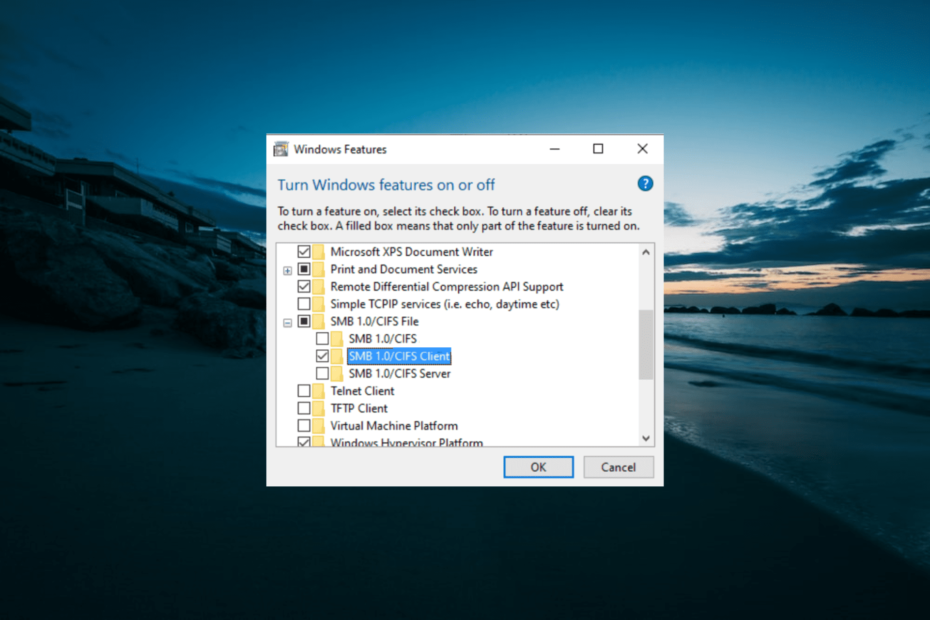- Il dispositivo non è stato migrato a causa di una corrispondenza parziale o ambigua è un errore che di solito si verifica dopo l'aggiornamento di Windows.
- Per risolverlo, hai diverse soluzioni a portata di mano, come l'aggiornamento del driver per cominciare.
- Puoi anche utilizzare l'opzione Punto di ripristino per tornare allo stato in cui il tuo PC funzionava senza problemi.
- Non dimentichiamoci della possibilità di utilizzare un software di terze parti per riparare tutti i problemi del tuo PC.
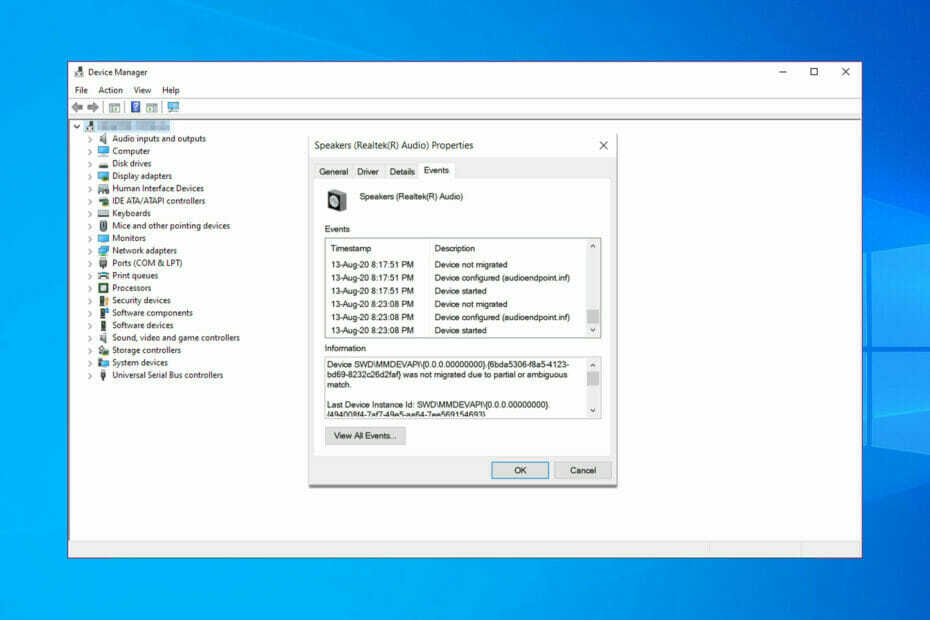
XINSTALLA FACENDO CLIC SUL DOWNLOAD FILE
Questo software riparerà gli errori comuni del computer, ti proteggerà da perdita di file, malware, guasti hardware e ottimizzerà il tuo PC per le massime prestazioni. Risolvi i problemi del PC e rimuovi i virus ora in 3 semplici passaggi:
- Scarica lo strumento di riparazione del PC Restoro che viene fornito con tecnologie brevettate (Brevetto disponibile qui).
- Clic Inizia scansione per trovare problemi di Windows che potrebbero causare problemi al PC.
- Clic Ripara tutto per risolvere i problemi che interessano la sicurezza e le prestazioni del tuo computer
- Restoro è stato scaricato da 0 lettori questo mese
Sappiamo tutti che gli aggiornamenti di Windows 10 possono creare problemi dopo l'installazione, soprattutto dopo gli aggiornamenti del sistema. Non migrato a causa di una corrispondenza parziale o ambigua è uno di questi errori.
Ogni volta che ciò si verifica, ti mostrerà esattamente quale dispositivo sta causando l'errore. Il messaggio di errore è simile a questo:
Il dispositivo PCIVEN_10EC&DEV_8168&SUBSYS_84321043&REV_064&100198e&0&00E4 non è stato migrato a causa di una corrispondenza parziale o ambigua.
Il problema è dovuto al fatto che il sistema operativo Windows non riesce a identificare il dispositivo collegato al computer. Gli utenti hanno segnalato che questo errore si è verificato dopo l'installazione degli aggiornamenti di Windows su forum ufficiale.
Dopo aver installato l'aggiornamento cumulativo 2017-11 per Windows 10 versione 1709 per sistemi basati su x64 (KB4048955), viene visualizzato il dispositivo non migrato.
Abbiamo preparato alcune soluzioni per risolvere questo fastidioso problema, quindi assicurati di seguire i passaggi seguenti.
In che modo il dispositivo non è stato migrato a causa di un errore di corrispondenza parziale o ambiguo influisce sul mio HDD?
Questo problema riguarda vari dischi rigidi esterni e molti hanno segnalato questo problema quando si utilizzano dispositivi USB 3.0. Tutti i marchi possono essere interessati da questo problema, ma molti utenti Seagate hanno segnalato questo problema.
Il problema è stato segnalato su tutti i sistemi operativi e ne abbiamo già parlato Errore delle impostazioni del dispositivo non migrate su Windows 11 in una delle nostre precedenti guide.
Quando ricevi questo errore, il tuo Il disco rigido esterno USB 3.0 non verrà riconosciuto quindi non sarai in grado di accedere ai tuoi file o utilizzare l'unità.
Questo potrebbe essere simile al Il dispositivo di archiviazione di massa USB ha un problema con il driver messaggio, quindi ti consigliamo di ispezionare i tuoi driver se desideri risolvere questo problema.
Come posso correggere l'errore del dispositivo non migrato?
1. Aggiorna il driver
1. Trova il dispositivo di cui non è stata eseguita la migrazione
- Per trovare l'errore, copia e incolla semplicemente il codice del dispositivo su Google e controlla a quale dispositivo hardware appartiene.
- Prendere nota del nome del dispositivo e procedere con i passaggi successivi.
- stampa Tasto Windows + R per aprire Esegui.
- Tipo devmgmt.msc e premere ok per aprire il Gestore dispositivi.
- Nel Gestore dispositivi trova il dispositivo. Fare clic con il pulsante destro del mouse sul dispositivo e selezionare Proprietà.
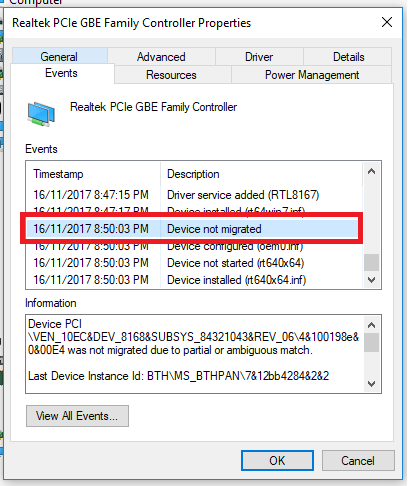
- Vai al Eventi scheda e controlla se ha a Messaggio dispositivo non migrato.
2. Installa manualmente il driver
- Vai al sito Web ufficiale del dispositivo che causa l'errore.
- Scarica la versione più recente del driver disponibile.
- Apri il Gestore dispositivi.
- Fare clic con il pulsante destro del mouse sul dispositivo e selezionare Aggiorna driver.
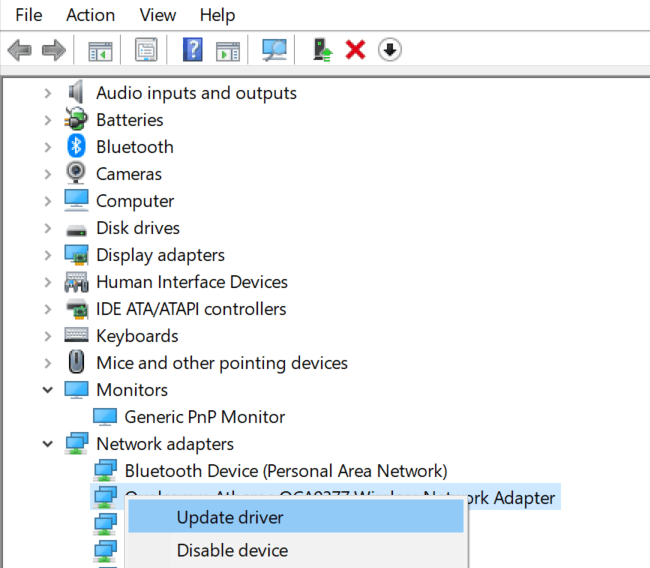
- Seleziona il Sfoglia il mio computer per il software del driver opzione.
- Clicca il Navigare e vai alla posizione in cui è stato salvato il driver scaricato di recente.
- Seleziona il driver e fai clic oke premere Prossimo.
- Attendere l'installazione del driver e riavviare il sistema.
3. Disinstalla e reinstalla
- Nel Gestore dispositivi, fare clic con il pulsante destro del mouse sul dispositivo e selezionare Disinstalla dispositivo.
- Clic sì per confermare l'azione.
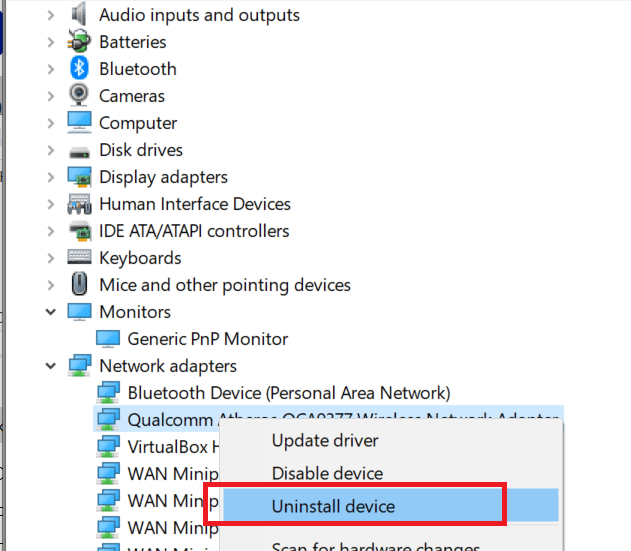
- Windows reinstallerà automaticamente il driver non appena si riavvia il PC.
2. Utilizzare l'opzione Ripristino configurazione di sistema
- Tipo ristabilirepunto nel Ricerca sbarra.
- Clicca su Crea un punto di ripristino opzione.
- Selezionare Ripristino del sistema, e fare clic Prossimo.
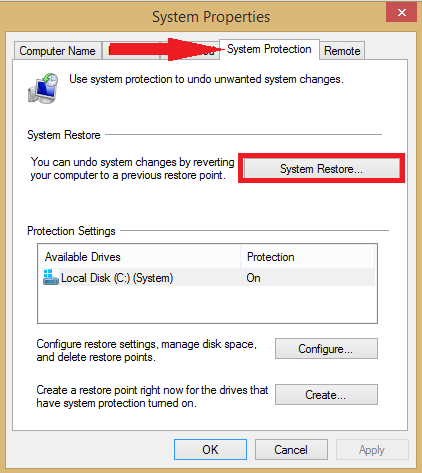
- Selezionare uno dei punti di ripristino e fare clic Prossimo. Assicurati di selezionare un punto di ripristino che è stato creato prima dell'installazione dell'aggiornamento.
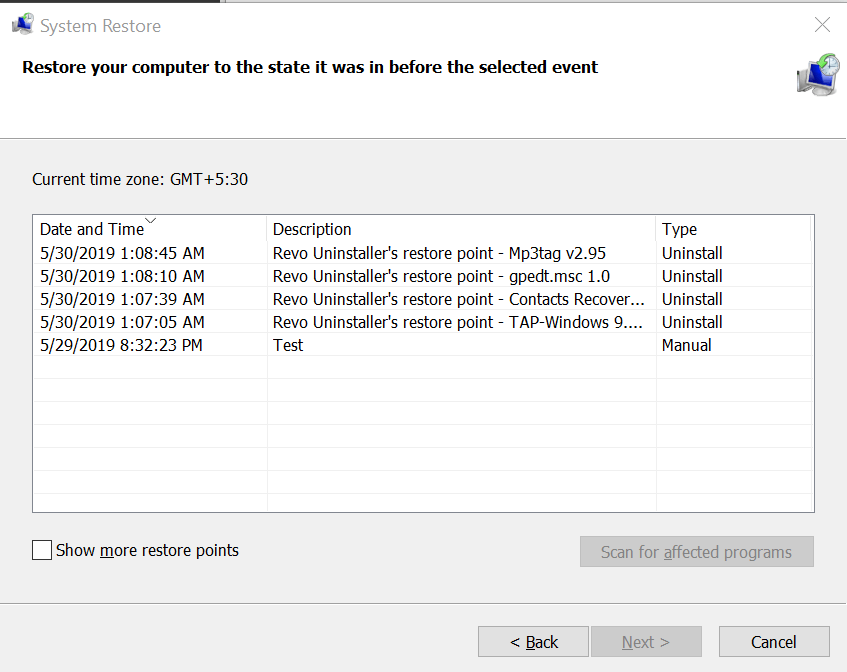
- Clicca sul Fine pulsante.
- Attendi che il punto di ripristino termini il processo e ripristini il PC allo stato in cui funzionava senza alcun problema.
Il nostro articolo ti ha aiutato a risolvere questo problema? Se hai altre soluzioni o domande, lasciaci un commento nella sezione sottostante.
- Correzione: USB non riconosciuta in Windows 10/11 [Guida 2022]
- FIX: L'ultimo dispositivo USB collegato a questo computer non funzionava correttamente
- Copia incolla non funziona su Windows 10/11 [Correzione completa]
- Come correggere l'errore di sviluppo 6068 [Overclock, DirectX, Warzone]
- Correzione: il PIN di Windows 10/11 non funziona [Guida completa]